Si un ou plusieurs des destinataires du message ne reçoivent pas de message que vous avez envoyé, vous pouvez utiliser la commande Renvoyer ce message . La commande renvoyer peut également être utilisée pour envoyer rapidement le message à de nouveaux destinataires.
Renvoi ou transfert
La commande renvoyer affiche le message envoyé d’origine : aucune information n’est ajoutée, contrairement à un message transféré qui affiche les informations d’en-tête du corps du message pour le message précédent (expéditeur, date et destinataires).
-
Dans le volet Dossiers, sélectionnez Éléments envoyés.
-
Double-cliquez sur le message que vous souhaitez renvoyer.
-
Sous l’onglet Message , dans le groupe Déplacer , cliquez sur Actions, puis sur Renvoyer ce message.
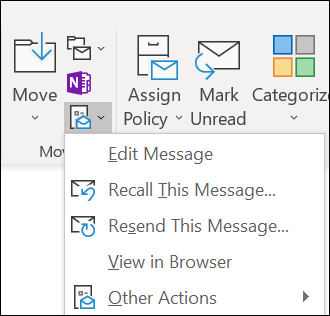
Conseils : Lorsque le nouveau message s’affiche, vous pouvez :
-
Supprimez les destinataires qui n’ont pas besoin de recevoir à nouveau le message. Sélectionnez le ou les noms > Supprimer.
-
Ajoutez de nouveaux destinataires, ajoutez ou supprimez des pièces jointes et modifiez le contenu du message.
-
-
Sélectionnez Envoyer.
Remarque : Pour renvoyer plusieurs messages, répétez ces instructions pour chaque message. Il n’existe aucun moyen de renvoyer plusieurs messages à la fois.
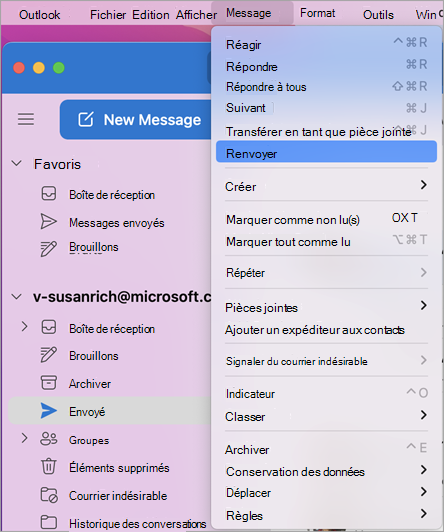
-
Dans la barre latérale gauche, sélectionnez Envoyé.
-
Sélectionnez l’e-mail à renvoyer.
-
Sélectionnez Message > renvoyer.
Conseils : Lorsque le nouveau message s’affiche, vous pouvez :
-
Supprimez les destinataires qui n’ont pas besoin de recevoir à nouveau le message. Sélectionnez le ou les noms > Supprimer.
-
Ajoutez de nouveaux destinataires, ajoutez ou supprimez des pièces jointes et modifiez le contenu du message.
-
-
Sélectionnez Envoyer.
Remarque : Pour renvoyer plusieurs messages, répétez ces instructions pour chaque message. Il n’existe aucun moyen de renvoyer plusieurs messages à la fois.
Remarque : Une autre méthode pour renvoyer un e-mail, une fois l’e-mail envoyé sélectionné, consiste à cliquer avec le bouton droit sur l’e-mail et à sélectionner Renvoyer. Apportez des modifications et sélectionnez Envoyer.











